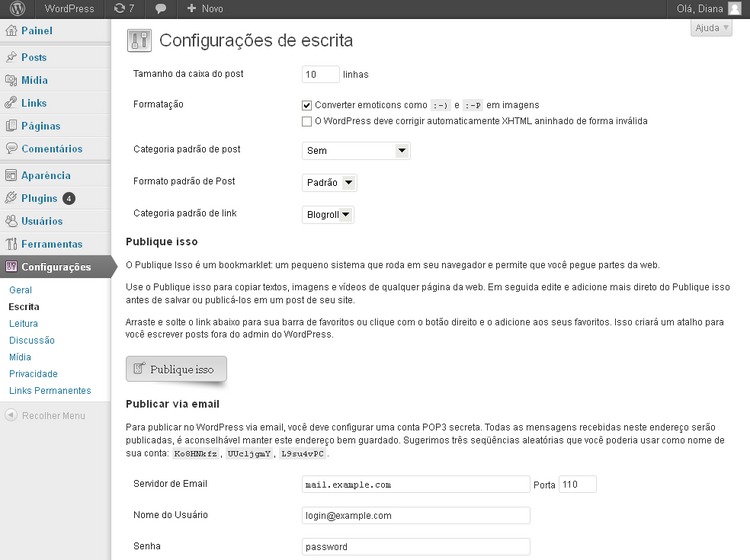Interested in functions, hooks, classes, or methods? Check out the new WordPress Code Reference!
pt-br:Painel Escrita
Languages: English • Writing SubPanel 日本語 Português do Brasil • (Add your language)
 |
Ajuda ao Usuário WordPress Referência da Ajuda Contextual - Este artigo é acessado a partir da Ajuda Contextual do WordPress PT-BR.
Procure nosso Fórum Oficial se precisar de mais ajuda sobre este assunto. |
Contents
Configurações → Escrita
Este painel controla a interface de quando está escrevendo posts e páginas. Estas configurações controlam os recursos do WordPress como permitir a criação de conteúdo remotamente, serviços de notificação de atualização e outros recursos.
Configurações de escrita
- Tamanho da caixa do post
- Escolha o tamanho da caixa de texto para a escrita do conteúdo do post definindo um valor numérico para quantidade de linhas,selecionar um número de linhas NÃO significa limitar o tamanho do post,para o caso do o conteúdo do post ultrapassar a quantidade de linhas,significa que a caixa de texto ira gerar uma barra de rolagem, definir uma quantidade pequena de linhas significa que a caixa de texto vai se adequar ao tamanho da sua resolução sem atrapalhar outras visualizações de tela, definir uma quantidade grande de linhas significa visualizar a escrita de uma maior parte do conteúdo sem necessidade de deslocar a barra rolagem.
- Formatação
- Opções que afetam o conteúdo escrito.
- Converter emoticons como :-) e :-P em imagens - Marcar esta opção significa dizer ao WordPress para converter todos os emoticons do seu post em smilies gráficos. Para mais informações sobre esta opção, veja Using Smilies.
- O WordPress deve corrigir automaticamente XHTML aninhado de forma inválida - Marcar esta opção faz com que seu conteúdo seja verificado e corrigido de erros de XHTML.
- Categoria padrão de post
- Quando uma categoria não for definida ao post, esta será sua categoria padrão.
- Categoria padrão de link
- Quando uma categoria não for definida ao link, esta será sua categoria padrão.
Publique isso
- O Publique Isso é um bookmarklet: um pequeno sistema que roda em seu navegador e permite que você pegue partes da web..
- Use o Publique isso para copiar textos, imagens e vídeos de qualquer página da web. Em seguida edite e adicione mais direto do Publique isso antes de salvar ou publicá-los em um post de seu site.
- Arraste e solte o link abaixo para sua barra de favoritos ou clique com o botão direito e o adicione aos seus favoritos. Isso criará um atalho para você escrever posts fora do admin do WordPress.
Publicar via email
- Com esta opção, você pode configurar seu blog para publicar emails recebidos pelo endereço especificado Você precisa criar um endereço de email somente para este fim e informar os dados de acesso para que o WordPress acesse esta conta e publique seu conteúdo no site.
Observe que não é possível definir a categoria do conteúdo no envio da mensagem.
Publicação remota
- Para publicar no WordPress a partir de um cliente de blog para desktop ou de um site remoto que usar o Protocolo de Publicação Atom ou uma das interfaces de publicação de XML-RPC.
Serviços de Atualização
- Quando você publica um novo post, o WordPress notifica automaticamente os seguintes serviços de atualização de site. Para mais informações, consulte Serviços de Atualização no Codex. Separe várias URLs de serviços com quebra de linha.
Salvar Mudanças
- Clique no botão Salvar Mudanças para fixar qualquer alteração que fizer. Após clicar no botão, uma tela aparecerá confirmando que a modificação foi salva.
Voltar para Painéis de Administração